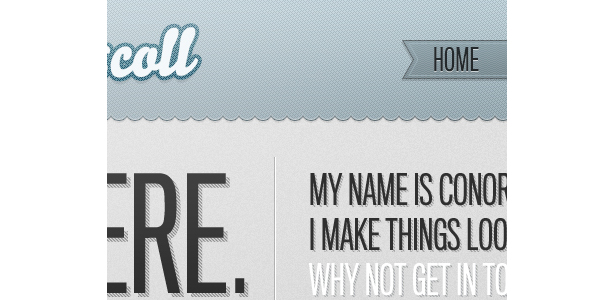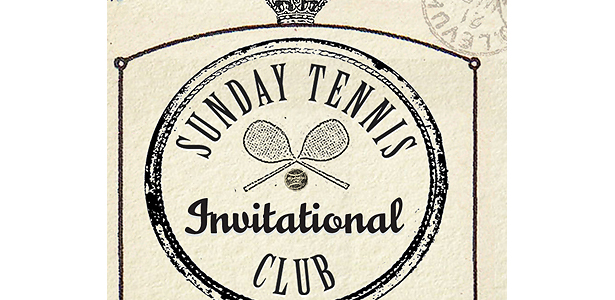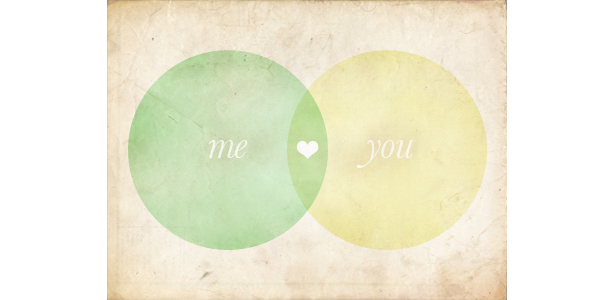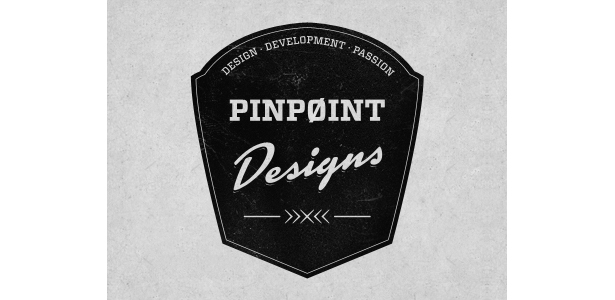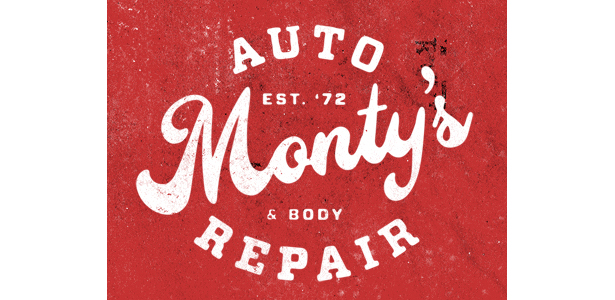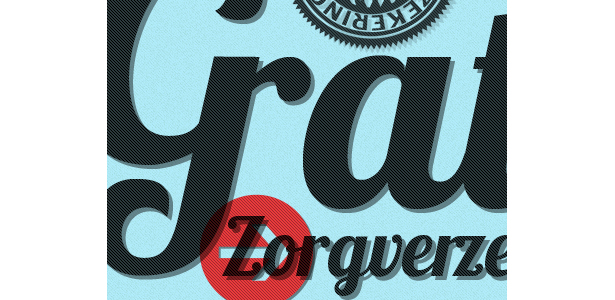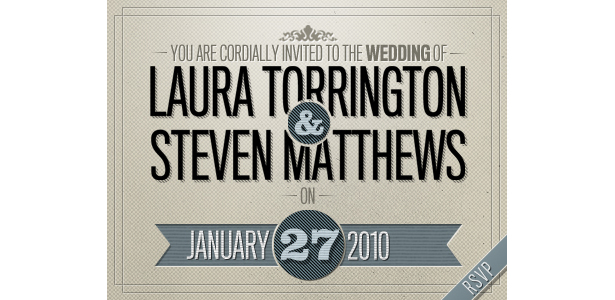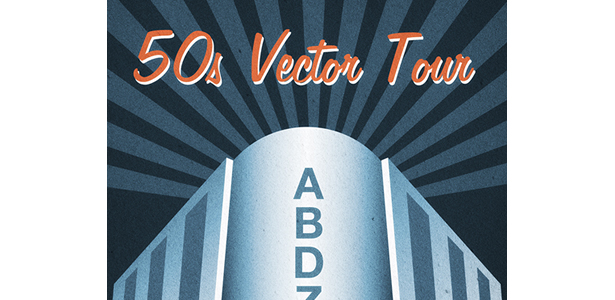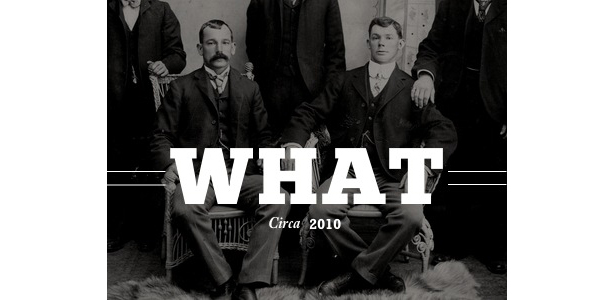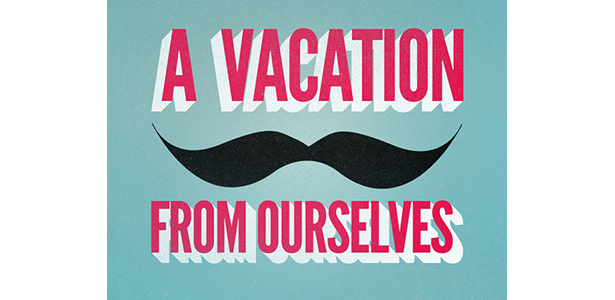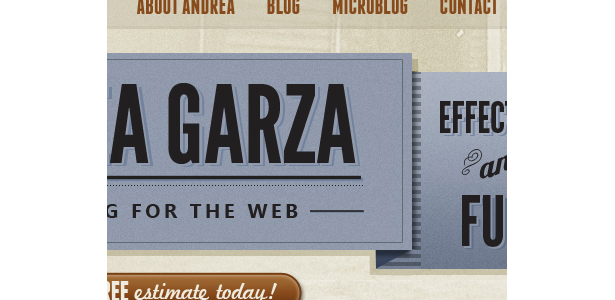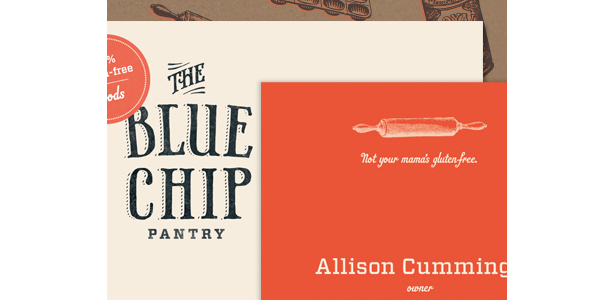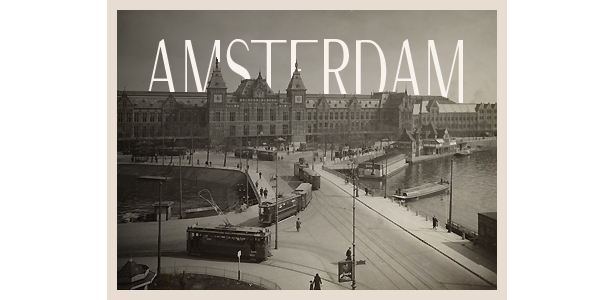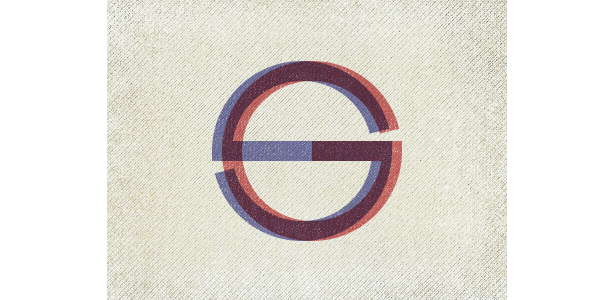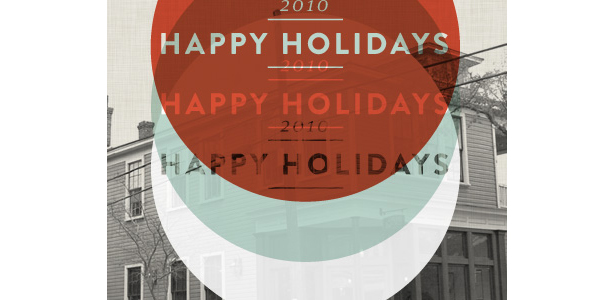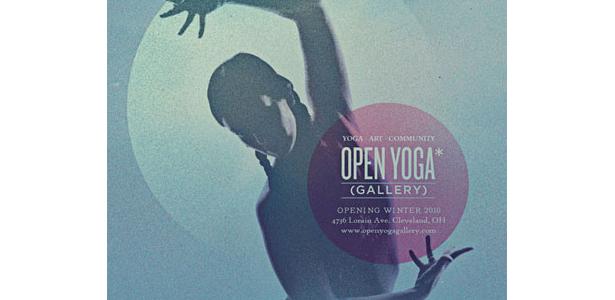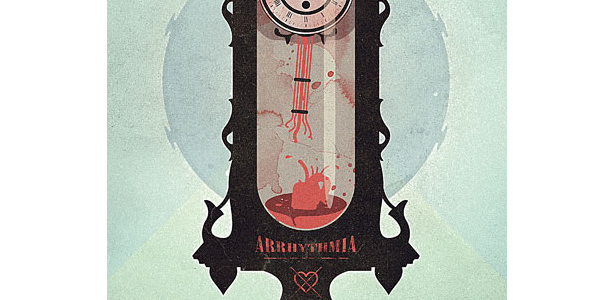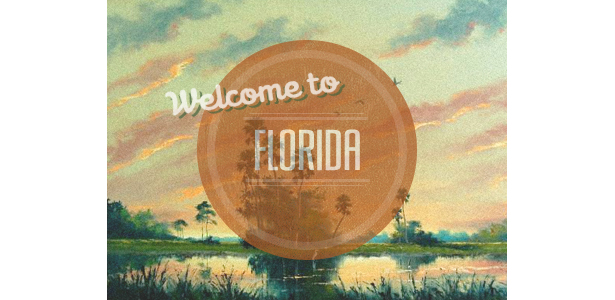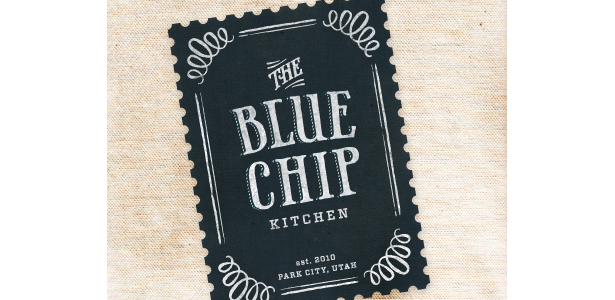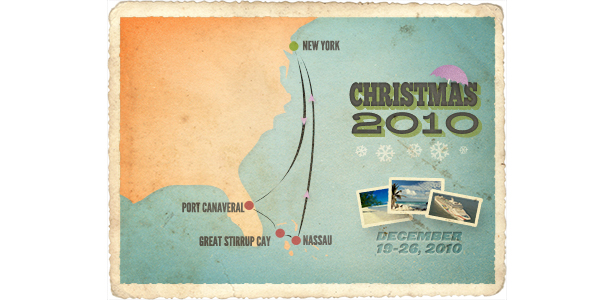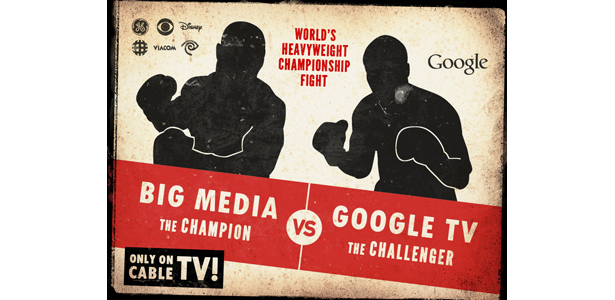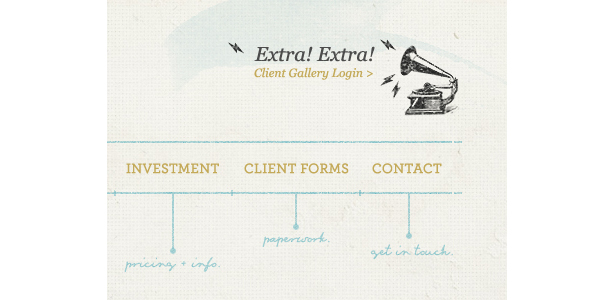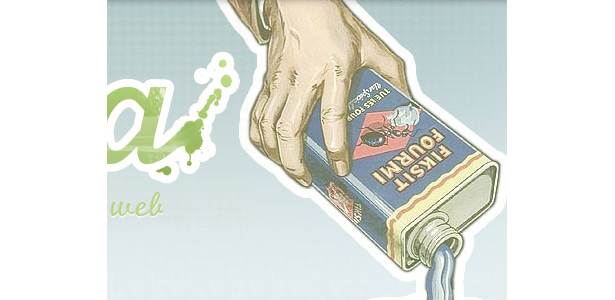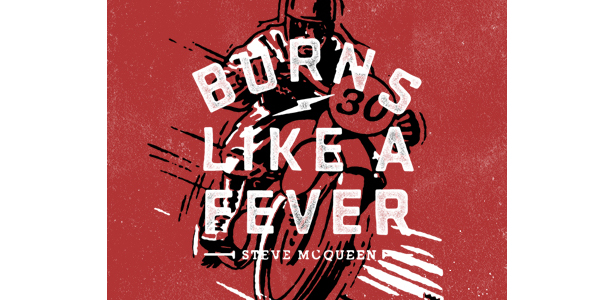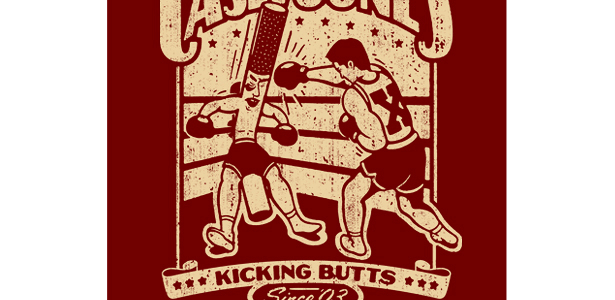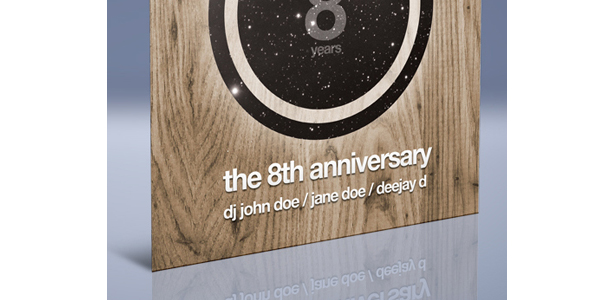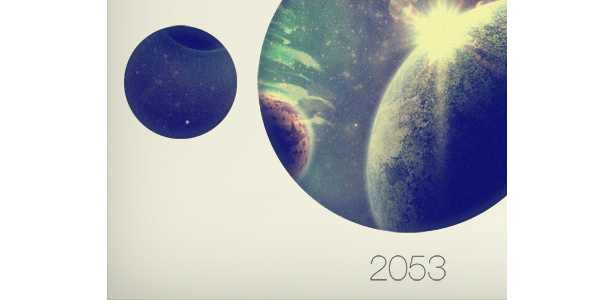عناصر تصميم الويب الرجعية
أصبح النمط التقليدي القديم أكثر شعبية في الأعمال الفنية الرقمية الحالية.
ربما يكون استخدام المواضيع الرجعية والخمرية في التصميم أحد أكثر الاتجاهات انتشارًا منذ أن أصبحت الصناعة رقمية بالكامل تقريبًا.
في مقالة اليوم ، سنلقي نظرة على أمثلة من العمل مصدرها رائعة Dribbble ، مما يساعدنا على التركيز على مقتطفات من قطعة ، بدلا من التصميم بأكمله أو التوضيح.
من هنا ، من الممكن تحديد التقنيات التي تم استخدامها ووصف كيفية تأثيرها على التصميم العام. سوف تصبح على دراية باتجاهات التصميم هذه وتكون قادرة على تكرارها.
لمساعدتك ، تنتشر البرامج التعليمية القصيرة في جميع أنحاء المقال. سنوجهك أيضًا إلى العديد من البرامج التعليمية المفيدة ومواردنا لمساعدتك على بدء عملك القديم وعتيق الطراز.
1. الدوائر والأشكال البسيطة الأخرى
الأشكال البسيطة تستخدم عادة في التصميم الكلاسيكي. الدوائر هي الأكثر شيوعًا ، خاصة في مجال العلامات التجارية. تم اختيار الأمثلة أدناه بعناية لإظهار مدى قوة الأشكال البسيطة.
هذا التوضيح الجميل يستخدم الأشكال البيضاوية لإنتاج الشمس ويتم تشطيبه بشكل رائع مع تأثير مطبعي.
ترتكز العلامة التجارية لشركة Circlebox Creative على دائرة مستوحاة من طوابع وشارات الحبر القديمة. تم تصميم هذا المثلج مع أنماط الأزهار والتصميم الطباعي البسيط.
هذا التصميم مختلف قليلاً لأنه يعتمد بشكل كبير على أشكال بسيطة لجعله يبدو بارزًا. يستخدم رأس الشريط الأزرق صفًا طويلًا من الدوائر الصغيرة لإنشاء حافة سفلية مثيرة للاهتمام.
هذا التصميم الكلاسيكي ، مثل العلامة التجارية لـ Circlebox Creative ، مستوحى من طوابع وشارات الحبر القديمة. تبدو الهوية وكأنها قد تم ختمها بالفعل على قطعة من الورق ، على عكس خطوط سيركلوكس النقية والنقية.
إليك قطعة أخرى من العلامة التجارية استنادًا إلى دائرة. هذا المزيج والأزرق بين اللون الرمادي يجلب هذا التصميم إلى الحياة.
عمل بسيط للغاية يتألف من دائرتين ، نسيج ، بعض أنماط المزج وطباعة نظيفة. هذه القطعة توضح قوة الأشكال البسيطة.
ميني دروس
كيفية تطبيق نمط زخارف دمشقي على دائرة باستخدام Adobe Illustrator
يُعد تطبيق نمط على دائرة في Illustrator شيئًا من المحتمل أن تفعله كثيرًا إذا استكشفت الاتجاه الرجعي. تشبه هذه التقنية ما يقوم به Glace Cakes لعلامتها التجارية (كما هو موضح أعلاه).
افتح Illustrator ، وارسم دائرة. اضغط مع الاستمرار على مفتاح Shift أثناء سحب الدائرة للخلف للحفاظ على الدوران. أدخل نمط الأزهار الدمشقية بالذهاب إلى File → Place.
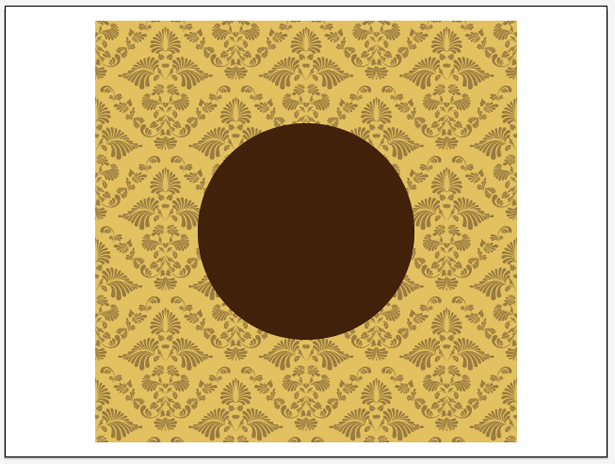
قم بإزالة أي خلفية وتغيير لون نمطك الجديد. يمكنك تحديد عناصر فردية باستخدام أداة Direct Selection.
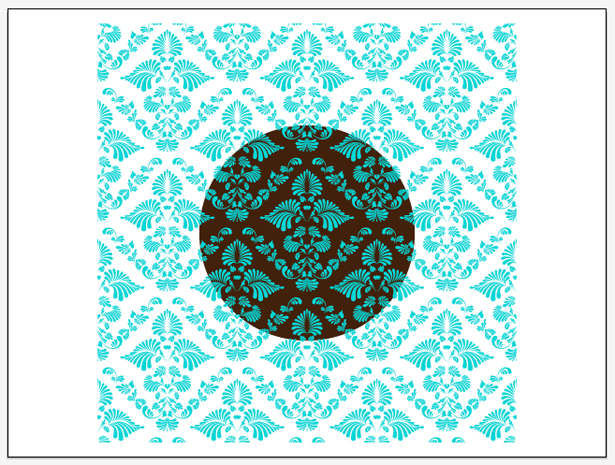
حدد النمط الخاص بك باستخدام أداة Selection tool ثم اذهب إلى Window → Pathfinder لفتح نافذة Pathfinder إذا لم تكن قد قمت بذلك بالفعل. اضغط مع الاستمرار على مفتاح Shift وحدد دائرتك لتحديد كلٍّ من عناصرك في نفس الوقت. انقر على زر "Minus Front" في نافذة Pathfinder لإزالة الزهر الذي يقع خارج دائرتك. اللعب مع اختيار اللون الخاص بك ، والانتهاء من ذلك!

خلق خط فارغ باستخدام ادوبي فوتوشوب
لنقم بإنشاء خط تشبه الفقاعة مثل ذلك الموجود في المثال أعلاه.
باستخدام أداة marquee المستطيلة ، اسحب التحديد واملأه باللون الأسود على طبقة جديدة. حدد أداة التحديد البيضاوي وأثناء الضغط على مفتاح Shift ، اسحب مجموعة صغيرة جدًا وقم بملئها باللون الأسود ، مرة أخرى على طبقة جديدة.
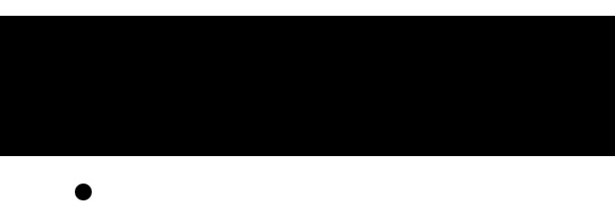
ضع الدائرة السوداء في أسفل المستطيل الأسود. قم بتكرار الطبقة ، وضع الدائرة الجديدة بجوار الأصل الخاص بك.
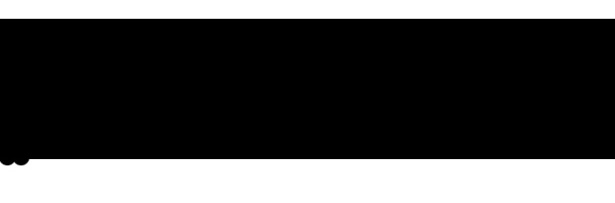
كرر هذه الخطوة حتى يكون لديك شيء يشبه الصورة التالية. سيكون لديك الكثير من الطبقات. حدد كل منهم أثناء الضغط على مفتاح Shift ، ثم انتقل إلى Layer → Merge Layers لتحويلها إلى واحدة.
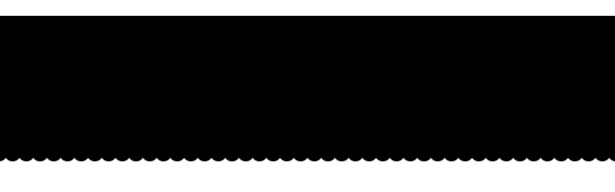
الآن سنقوم بإضافة بعض أنماط الطبقة البسيطة أو خيارات المزج لجعل شكلنا ينبض بالحياة! انقر بزر الماوس الأيمن على الطبقة وحدد "Blending options". يجب فتح نافذة Layer Style. قم بتطبيق التأثيرات التالية لإضافة التدرج والظل الداخلي والظل المسقط:
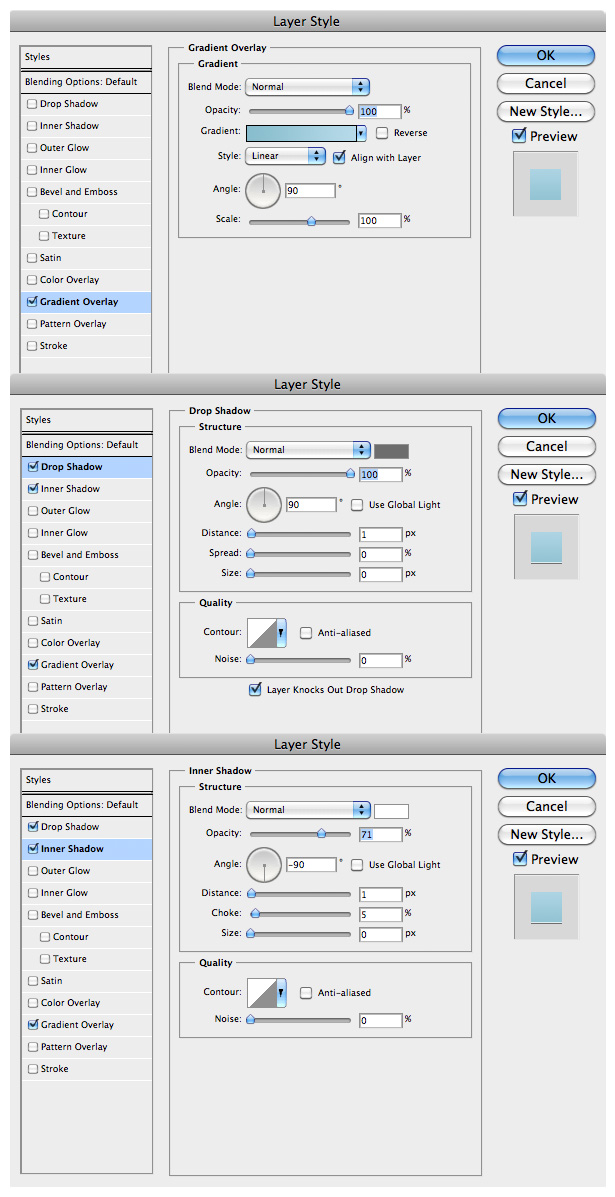
لقد انتهينا
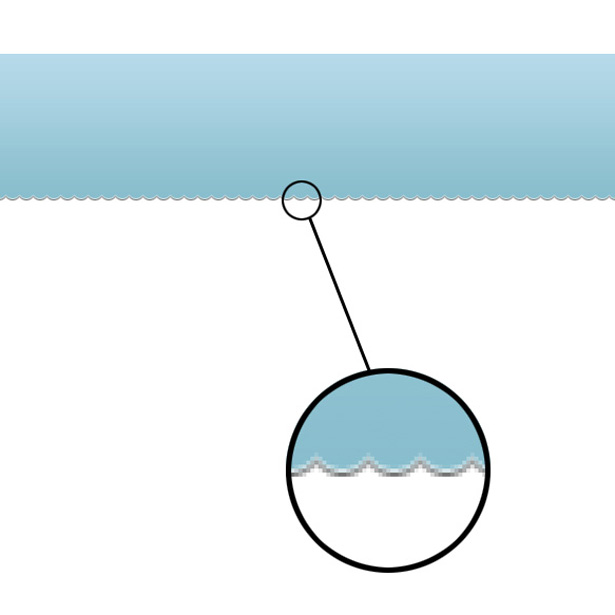
2. اثنين من الألوان ونماذج الألوان المحدودة
تعتبر مخططات الألوان ذات اللونين شيئًا كبيرًا في التصميم الكلاسيكي لأن إنتاج مطبوعات كاملة الألوان لم يكن سهلاً في اليوم كما هو الآن. في ما يلي بعض الأمثلة الحديثة على أنظمة الألوان ذات الدرجتين واللون المحدود.
هذا التصميم البسيط يحصل على جاذبيته البصرية من الأشكال والخطوط البيضاء والسوداء ، وخاصة الخط الأفقي المتقطع والأشكال المقطوعة من أسفل الدائرة.
تكرر هذه العلامة التجارية بعض الألوان المحددة في جميع أنحاء. الألوان تعمل بشكل جيد بشكل لا يصدق معا. اللون الأصفر البرتقالي هو اللون البؤري الذي يجذب انتباهك.
هذه القطعة الجميلة من التصميم الرجعي تعتمد فقط على الألوان والطباعة. الخطوط الخفية ذات البقعة الواحدة بكسل تنهيه.
تصميم آخر باللونين الأبيض والأسود. تستند هذه الهوية على شارة وتحصل على نظرة ثلاثية الأبعاد من الطباعة والتأثيرات البسيطة.
يوضح هذا المثال بالفعل مدى فعالية اللون. يستخدم ثلاثة ألوان: البرتقالي والبني والأبيض. التناقض بين حوامل الثلاث يعمل بشكل جيد للغاية للتصميم.
هذا التصميم (الهوية نفسها ، وليس الخلفية) يعتمد فقط على الألوان والطباعة.
يجمع هذا التصميم بين اللون البرتقالي والأزرق والأخضر والأبيض. تتطابق تركيبة اللون مع حدود الهوى وتأثيرات الطباعة البسيطة.
آخر شعار مطبعي عتيق يعتمد على لونين: نوع أبيض على أحمر. لاحظ كيف تستند الهوية على دائرة.
تستخدم هذه الهوية ثلاثة ألوان فقط ، ومحرفًا أنيقًا وطريقة مزج لطيفة لوضع الثلج على الكعكة.
موارد الألوان
توجد مجموعة من التطبيقات الرائعة لمساعدتك على إنشاء مخططات الألوان الخاصة بك. يشترك هذا الاختيار الصغير في العديد من أفضل:
- ColourLovers (التطبيق على شبكة الإنترنت)
موقع جميل مخصص لمخططات الألوان. استعرض المظاهر الحالية التي أنشأها المنتدى ، أو أنشئ مظهرك الخاص من البداية عن طريق تحميل الصور. - القفص الطوقان (التطبيق على شبكة الإنترنت)
تطبيق ويب آخر ، ولكن بدون دعم مجتمعي مثل ColourLovers. يتيح لك هذا التطبيق إنشاء أنظمة ألوان من البداية أو من الصور المستوردة. - أدوبي كولر (التطبيق على شبكة الإنترنت)
بعد آخر تطبيق إدارة لون الويب ، جلبت لنا هذه المرة من قبل Adobe من أي وقت مضى أحب. الواجهة مذهلة وسهلة الاستخدام. تستضيف Kuler مجتمعًا ، ويمكنك تصفح مخططات الألوان الأعلى تقييمًا. - تيار اللون (تطبيق iPhone)
يمكّنك تطبيق iPhone هذا من إنشاء لوحات الألوان وتخزينها من نقطة الصفر أو من صورة مستوردة. يمكنك أيضًا إنشاء مخططات تلقائيًا من الصور باستخدام مخطط الألوان المدمج. - لوحات (تطبيق iPhone)
تشبه لوحات الألوان Color Stream في تمكينك من إنشاء مخططات ألوان وتخزينها أثناء التنقل من نقطة الصفر أو من صورة ما. يمكنك أيضا انتزاع الألوان من موقع الويب المفضل لديك.
إذا كنت مبتدئًا ، فإليك مقالتين يستحقان التحقق منها: " اختيار تركيبات الألوان "و" نظرية اللون للمصممين، الجزء 3: إنشاء لوحات الألوان الخاصة بك ".
3. عناصر مطبعية والاتجاهات
الطباعة هي واحدة من أهم العناصر في التصميم الرقمي الرجعية. هناك احتمالات لا نهاية لها مع تصميم النوع ، ويمكن العثور على عدد قليل منها في الأمثلة أدناه.
معبأة هذا المقتطف من نوع التصميم مليئة بالخير-النص. يتم الانتهاء من النص مع ظل قطرة ونمط خط قطري بسيط واحد لكنه رائع حقا.
إليكم قطعة الطباعة الشخصية المفضلة في هذا العرض. يدمج بعض الأساليب خمر ممتازة مع التقنيات الحديثة. يتم إدخال هذا النوع إلى الحياة بإضافة تفاصيل دقيقة ، مثل الحد الأبيض الذي يبلغ بكسل واحدًا على سطر "تمت دعوتك بحرص" ، وظلال الظلال المهمة دائمًا في نوع التاريخ.
هذه الطباعة الرجعية تكشف عن تقنيات بسيطة مدهشة. يتكرر نوع "التصميم" ثلاث مرات ويتم تغيير موضعه. يتم بعد ذلك نسخ الجزء السفلي المكرر لإنشاء نمط رجعي رائع في غضون دقائق.
بعد المزيد من الطباعة التي تستخدم ظلال بسيطة لإضافة عمق إلى المحرف الأنيق ، الزخرفية.
الطباعة البسيطة جنبا إلى جنب مع أشكال شبه شفافة وملمس دقيق. التصميم يأتي معا بشكل جيد.
لا يمكنك الحصول على أبسط من ذلك بكثير: خيار قوي من الخطوط.
من المرجح أن تكون هذه الطباعة ثلاثية الأبعاد قد اكتملت في Illustrator ، مع استخدام الأدوات ثلاثية الأبعاد هناك. تمت إضافة ضوضاء خفية إلى التصميم ، والذي يعمل بشكل جيد مع نظام الألوان المحدود.
تجمع هذه الصورة الصغيرة الرائعة للتصميم الرجعي الذي يتم إنتاجه رقميًا بين الملمس والضوضاء والأشكال البسيطة وأنماط المزج المختلفة ونظام الألوان الرائع. يتم جلب الطباعة ، وخاصة النوع الأكبر ، إلى الحياة من خلال الظلال الحادة.
هذه القطعة المثيرة للإعجاب من قرطاسية الأعمال المستوحاة من الطراز القديم تستفيد من العناصر المرسومة يدوياً لمظهرها. يحتوي التصميم أيضًا على نظام ألوان محدود.
تم دمج الطباعة البيضاء في هذا التصميم مع الصورة كما لو كانت هناك عند التقاط الصورة. وهو يعمل بشكل جيد مع صورة sepia.
ميني دروس
كيفية إنشاء الطباعة المرسومة يدويًا باستخدام Adobe أو Photoshop أو Illustrator
في هذا البرنامج التعليمي القصير ، ستتعلم كيفية إنتاج المسح الضوئي اليدوي والمسح الضوئي وتحديده بسرعة باستخدام Adobe Photoshop و Illustrator.
أولا وقبل كل شيء ، رسم بعض الحروف:

تحتاج إلى ملء نوع الرسم الخاص بك بطريقة أو بأخرى. يمكنك القيام بذلك باستخدام الطلاء أو علامة. سأستخدم الحبر الهندي الأسود وفرشاة الطلاء الرفيعة ، التي أوصي بها للغاية ، وذلك أساسا لأنها نقية وجريئة.

ابدأ في ملء الخطوط المرسومة.

يجب أن ينتهي الأمر مع شيء يبدو مثل هذا.

المقبل ، تفحص صورتك. إذا لم تكن تملك ماسح ضوئي ، يمكنك فقط تصوير العمل - فقط تأكد من أنه عالي الجودة. بعد مسح الصورة أو تصويرها ، افتح ملف Photoshop جديد وانتقل إلى File → Place؛ حدد الصورة ووضعها في المستند.
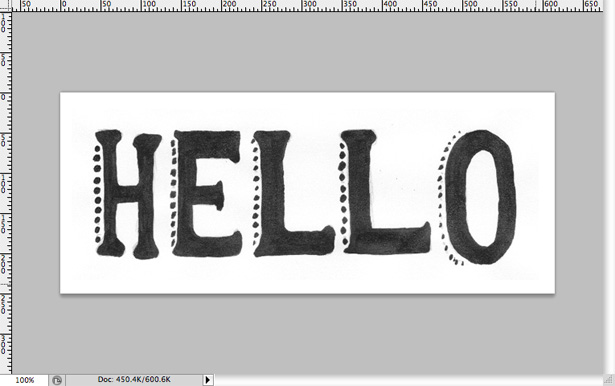
اذهب إلى الصورة ← التعديلات ← السطوع / التباين. ارفع مستوى التباين إلى 50 مكانًا تقريبًا. سيؤدي ذلك إلى غمر اللون الأسود في الصورة.
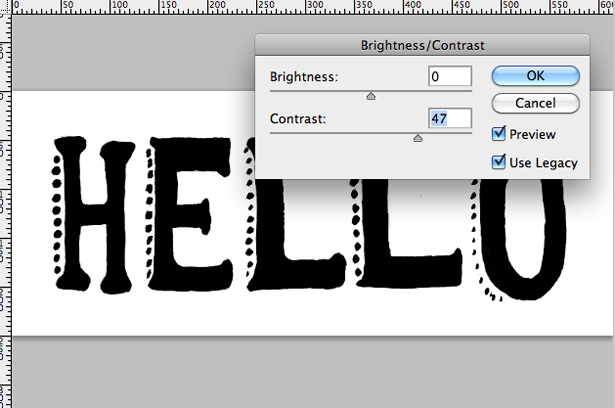
احفظ ملفك كصورة ، وافتح Adobe Illustrator. قم بإنشاء ملف RGB جديد ، ثم اذهب إلى File → Place. حدد موقع الصورة المحفوظة حديثًا وضعها على لوحة القماش. في شريط القائمة في الجزء العلوي من اللوحة ، حدد الخيار "Live Trace". النص الخاص بك هو الآن ناقل يعمل ويمكن زيادته أو خفضه حسب رغبتك ، ليتم استخدامه في مستندات Photoshop الخاصة بك.
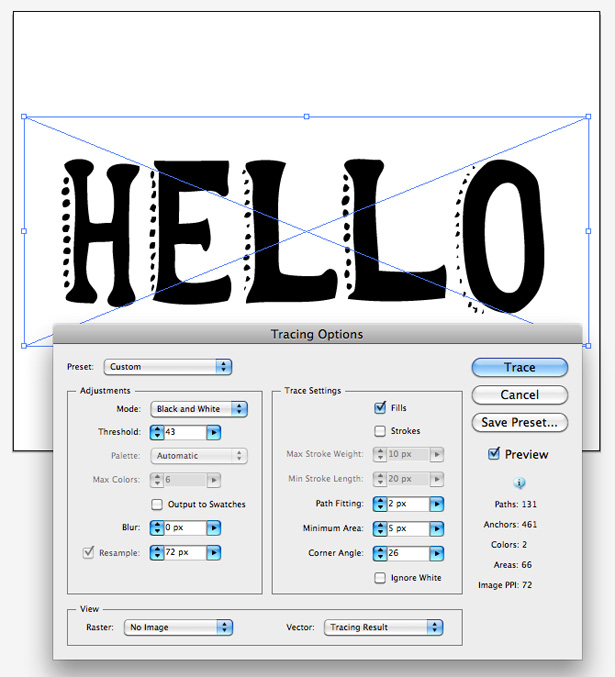
كيفية إضافة الطباعة إلى مدينة صورة باستخدام أدوبي فوتوشوب
سنقوم بإضافة الطباعة إلى صورة باستخدام تقنية مشابهة لتلك المستخدمة في صورة أمستردام أعلاه. لغرض هذا البرنامج التعليمي ، سنستخدم هذه الصورة من برشلونة .
انسخ الصورة ، وأنشئ مستند Photoshop جديدًا. قم بلصق الصورة في المستند. حدد أداة النص واكتب "برشلونة" في محرف من اختيارك. انتقل إلى Edit → Transform ← Rotate ، وقم بتدوير الطباعة بزاوية بحيث تتصادف تقريبًا مع زاوية المباني.

ستلاحظ أن بعض الحروف لا تتداخل مع المباني. لإصلاح هذا ، حدد أداة القلم وقم بتوسيع الجزء السفلي من الأحرف يدويًا عن طريق رسم أشكال جديدة عليها. بمجرد القيام بذلك ، انقر بزر الماوس الأيمن وحدد "تعبئة المسار". املأ التحديد باللون الأسود.

بعد ذلك ، احذف المناطق المتداخلة من النوع الخاص بك. مرة أخرى ، استخدم أداة القلم لإنشاء تحديد. قم بالتكبير مباشرةً في صورتك وتعقب المبنى والشجرة. بمجرد القيام بذلك ، انقر بزر الماوس الأيمن وانتقل إلى "جعل التحديد". يجب أن يكون لديك الآن خط متقطع متحرك مثل الخط أدناه:

انقر بزر الماوس الأيمن على طبقة الطباعة الخاصة بك واختر "Rasterize Type". سيحولها من طبقة الكتابة إلى طبقة قياسية. قم بدمج طبقة الكتابة الخاصة بك بالأشكال المخصصة التي قمنا بها سابقًا عن طريق تحديد كل منهم أثناء الضغط على مفتاح Shift والانتقال إلى Layer → Merge Layers. يجب أن يكون التحديد الذي قمنا به في الخطوة الأخيرة باستخدام أداة Pen نشطًا. مع طبقة الكتابة الفردية المحددة الآن ، اضغط على مفتاح Delete. يجب أن يؤدي ذلك إلى إزالة كل النص المتداخل.

لقد حان الوقت الآن لإجراء بعض التعديلات البسيطة على الصور لدمج نوعك بشكل أفضل. حدد طبقة الخلفية (التي يجب أن تكون صورتك الفوتوغرافية) ، وانتقل إلى Image → Adjustments → Desaturate لتحويل صورتك إلى تدرج رمادي / أسود وأبيض. الآن اذهب إلى Image ← Adjustments → Photo Filter. حدد خيار sepia من القائمة المنسدلة والتشغيل مع شريط تمرير المستوى لتعيين كثافة التأثير. اخترت حوالي 60 ٪.

انقر بزر الماوس الأيمن فوق طبقة الكتابة الخاصة بك وحدد "Blending Options" (خيارات المزج) من القائمة. تطبيق تراكب لون على نوعك ؛ اعتدت البني الفاتح. هذه هي النتيجة

كيفية تطبيق الظل المسقط وتراكب نمط للطباعة باستخدام أدوبي فوتوشوب
في هذا البرنامج التعليمي القصير ، سنقوم بنشر جزء بسيط من الطباعة باستخدام تأثيرات Photoshop المضمنة. سنقوم أيضا بإنشاء نمط خاص بنا.
دعونا أولا نخلق نمطنا البسيط. افتح مستند Photoshop جديدًا من 3 أ — 3 بكسل. الآن حدد أداة القلم الرصاص. كبّر الصورة اليمنى في لوحة الرسم ، واستخدم اللون الأسود # 000000 مكان ثلاث نقاط قطريًا عبر لوحة الرسم ، كما هو موضح أدناه:
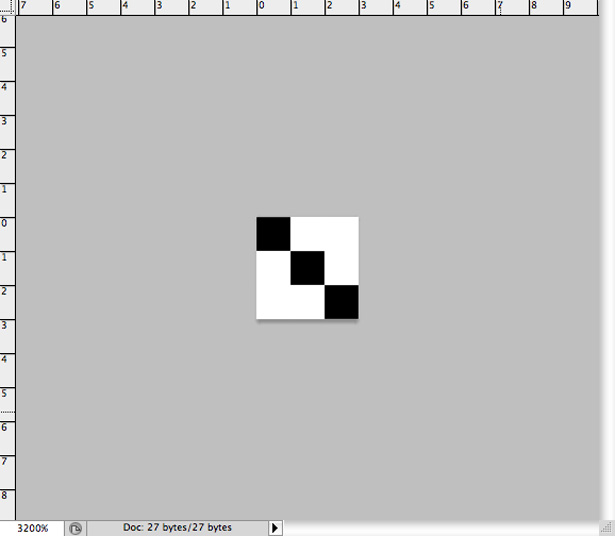
انتقل إلى Edit → Define Pattern لإظهار مربع الحقل التالي. استدعاء النموذج الخاص بك شيء مناسب (اتصلت بي الألغام "خط دياج 1"). اضغط على زر "موافق". تم الانتهاء من نمطك!
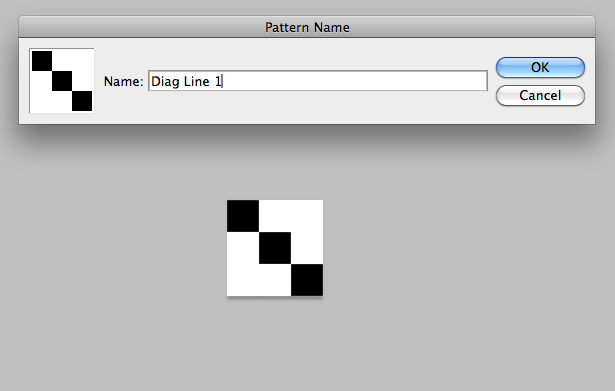
قم بإنشاء وثيقة Photoshop جديدة أخرى. املأ الخلفية بلون فاتح من اختيارك ، وأضف بعض الطباعة إلى اللوحة. الخطوط التي استخدمتها هي Helvetica Neue Medium و Helvetica Neue Bold.
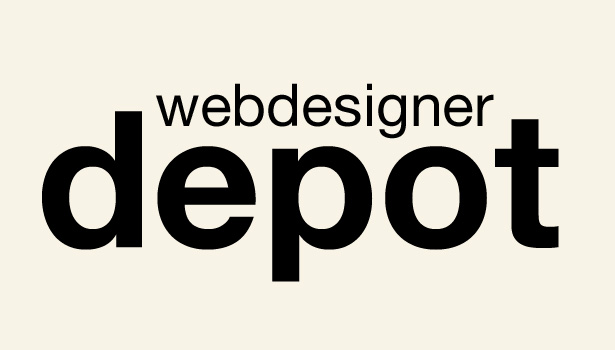
إعادة تحديد النص وتغيير لونه. اختر شيئًا يتناقض جيدًا مع الخلفية. من المهم تعيين لون النص بدلاً من استخدام تراكب الألوان لأننا سنستخدم تراكب نقش لاحقًا ، وللأسف ، لا يمكنك استخدام كليهما.
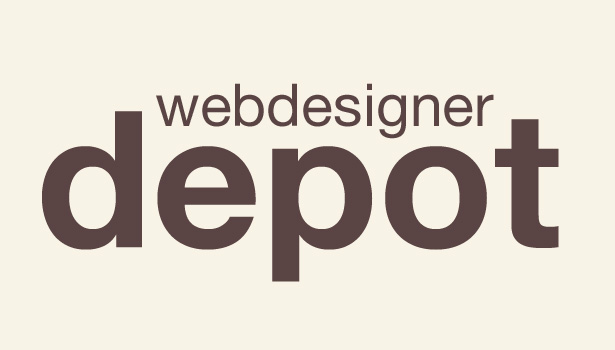
انقر بزر الماوس الأيمن على طبقة الكتابة الخاصة بك ، واختر "Blending options" لفتح نافذة Layer Style. حدد "تراكب النقش" ، ومن المربع المنسدل للنموذج ، حدد النمط الذي وضعناه سابقًا. قم بتغيير وضع المزج إلى "Overlay" والتعتيم إلى 30٪. تختلف النتائج باختلاف لونك ، لذلك لا تتردد في التجربة.
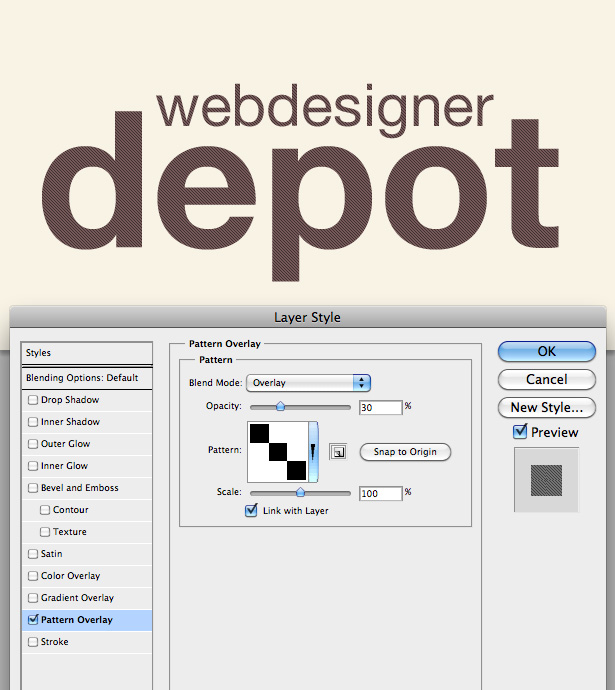
سنقوم الآن بتطبيق الظل الداخلي. استخدم الإعدادات المعروضة في لقطة الشاشة أدناه:
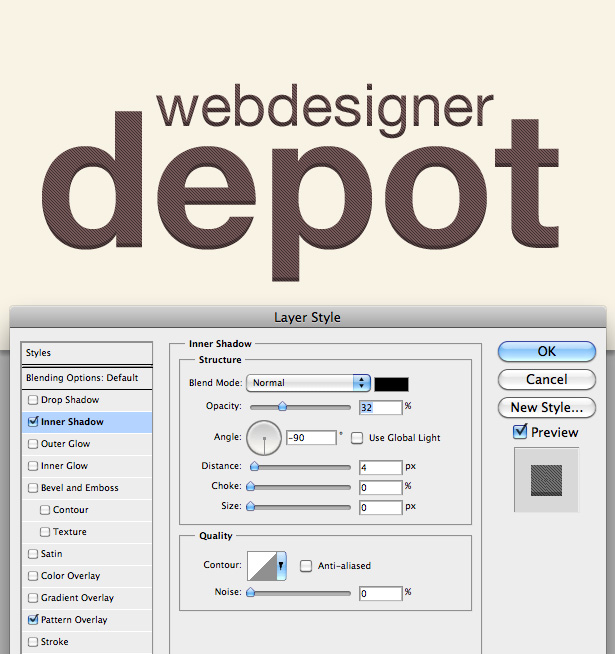
الآن تطبيق الظل قطرة خافتة جدا ولكنها مهمة. الاهتمام بالتفاصيل الصغيرة يستحق كل هذا العناء. استخدم إعدادات مشابهة لتلك الموجودة في لقطة الشاشة أدناه:
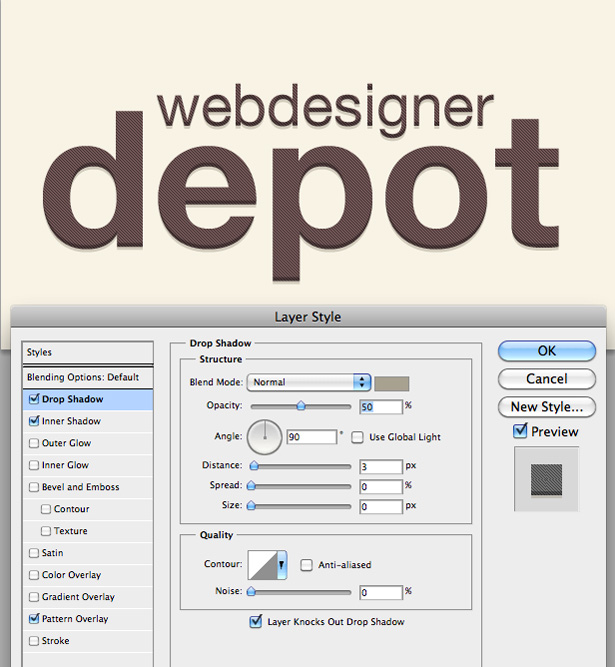
لإنهاء الطباعة ، نكرر النص بالكامل. انقر بزر الماوس الأيمن فوق طبقة الكتابة وحدد "طبقة مكررة". حدد أداة Move ، ونقل النوع في مكان آخر في المستند ، ثم أعد وضعه أسفل طبقة الكتابة الأصلية. قلل من الشفافية ، وانتهيت.
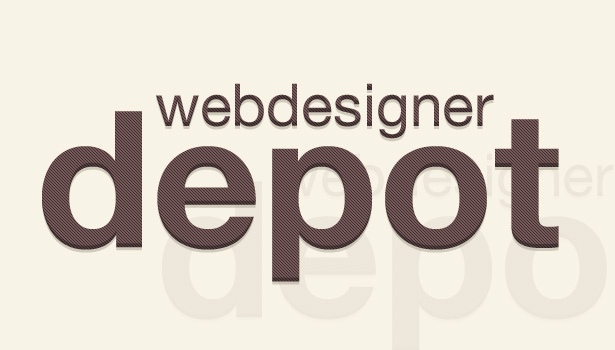
4. مزج الأنماط
تُعد أنماط المزج (المعروفة عادةً باسم Blending Mode في Photoshop و Illustrator) طريقة رائعة لإضافة بُعد إلى عملك دون بذل الكثير من الجهد. يسمح لك بمزج الأشياء والألوان معًا بعدة طرق مختلفة. غالبًا ما يتم استخدام صيغ المزج مع مستويات عتامة مختلفة ؛ على سبيل المثال ، عند تطبيق مادة فوتوغرافية على صورة ، والتي سنناقشها لاحقًا.
يبدو أن هناك ثلاثة أشكال في هذه العلامة التجارية ، ولكن في الحقيقة هناك نوعان فقط: أزرق وأحمر. تم تطبيق وضع المزج على الأشكال للسماح للخلفية المخططة بالظهور ، ومزج الألوان وإنشاء أرجواني داكن نابض بالحياة.
هي معبأة هذه القطعة الصغيرة مع مختلف صيغ المزج ، والملمس ، والصور والأشكال البسيطة ، مما أدى إلى عمل قوي.
يكرر هذا العمل الجميل الأشكال البسيطة ويستخدم صيغ مزج مختلفة لجعل كل شكل فريدًا. كما تم تطبيق صيغ المزج على الطباعة.
تشتمل الدائرتان في هذا التصميم على صيغ مزج مختلفة مطبقة عليهما ، أحدهما ينتج لونًا أحمر على الصورة أسفله ، والآخر يغير الصورة إلى اللون الأحمر الغامق ، وكلاهما يسمح للمادة بالظهور. يتم إنتاج أحمر حي حيث يلتقي الشكلان.
هذه القطعة المفتوحة لليوجا هي واحدة من المفضلة في العرض. فهو يجمع بين نظام ألوان ناعم ومحدود مع صورة ، ثم يضيف ضوضاء وملمس خفيف وطباعة أنيقة.
قد تكون الصورة في هذه القطعة قد تم إنتاجها من خلال تغطية الصورة بأكملها بلون صلب وتغيير طريقة المزج لتلك الطبقة ، مما يجعل الصورة أسفلها تبدو مغسولة ومرتّبة.
هذه القطعة هي معبأة مع الملمس. تم تطبيق وضع الدمج على كل نسيج للسماح للصورة من الأسفل بالظهور.
على غرار صورة إيطاليا التي رأيناها ، تم التلاعب بهذه الصورة باستخدام طبقة مليئة بالألوان مع وضع المزج. يحتوي النمط على طبقة من النقط الملونة المختلفة ، على الأرجح مع وضع مزج التراكب المطبق عليها وشفافية منخفضة.
تحتوي الدائرة الموجودة في منتصف هذه القطعة على وضع مزج مطبق عليه ، مما يسمح للخلفية بالظهور.
ميني دروس
كيفية مزج الألوان مع الصور الفوتوغرافية باستخدام أدوبي فوتوشوب
في هذا البرنامج التعليمي الصغير ، سنقوم بتطبيق اللون على صورة فوتوغرافية بالأبيض والأسود باستخدام أداة الفرشاة ومزج الأوضاع. سأستخدم هذه الصورة spiderweb .
افتح مستند Photoshop جديد ، وضع صورة من اختيارك على اللوحة. لقد أعطيت لي الحدود البيضاء.
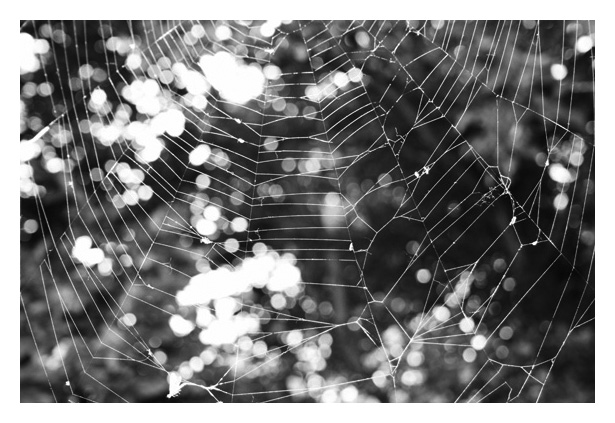
حدد فرشاة ناعمة ولون فاتح. لقد اخترت الباستيل الأصفر. قم بإنشاء طبقة جديدة بالانتقال إلى Layer → New Layer. قم بطلاء صبغة كبيرة من لونك على الطبقة الجديدة ، كما هو موضح هنا:
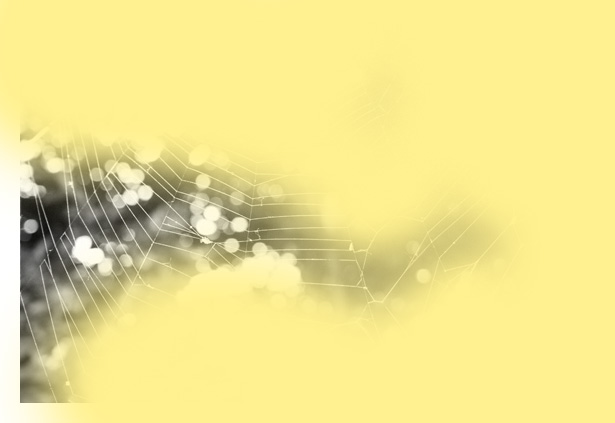
كرر العملية مع المزيد من الألوان. يمكنك رسم هذه الألوان على الطبقة نفسها - ليست هناك حاجة لإنشاء طبقات جديدة.
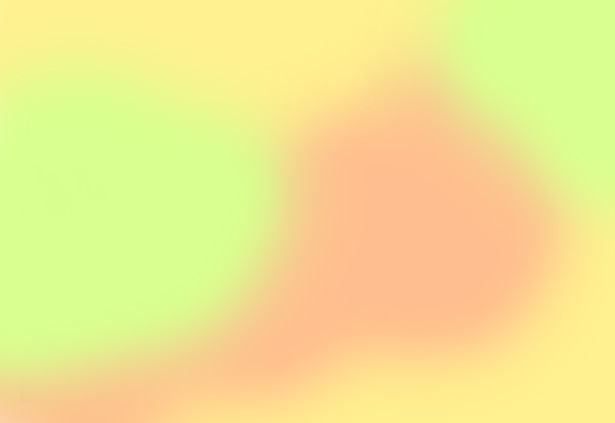 ص
ص بمجرد الانتهاء من تلوين الطبقة ، انتقل إلى Filter ← Blur → Gaussian Blur. طمس الطبقة لدمج تلك الألوان أكثر من ذلك بقليل. يجب أن يكون أي شيء أعلى من 100 بكسل جيدًا ، ولكنه يعتمد على حجم اللوحة: فكلما كبرت اللوحة ، كلما زاد عدد البكسلات التي ستحتاج إلى تعتيمها.
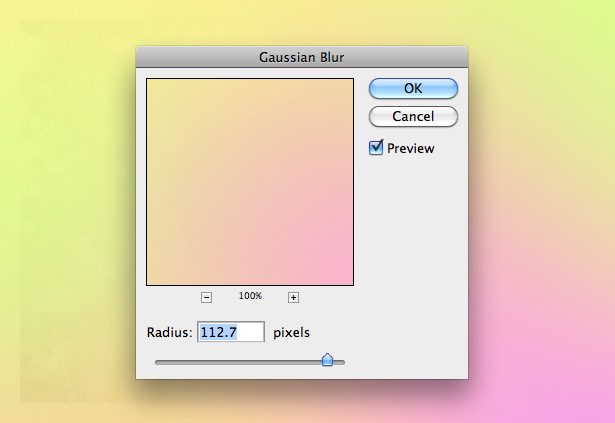
يمكننا الآن تغيير نمط المزج للطبقة. من القائمة المنسدلة لوضع المزج في لوحة الطبقات ، حدد "Overlay".
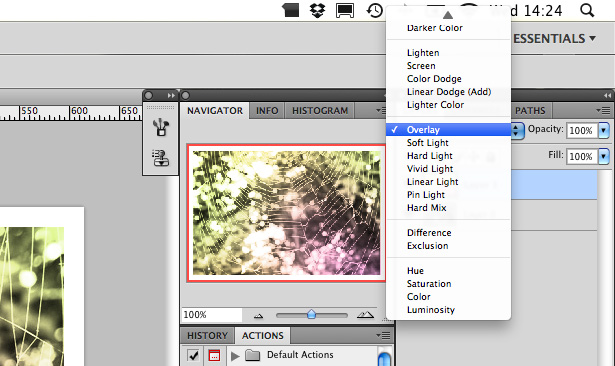
قلل من عتامة الطبقة الملونة إلى حوالي 50٪. يجب أن تنتهى مع بعض الأشياء التى تحبها:
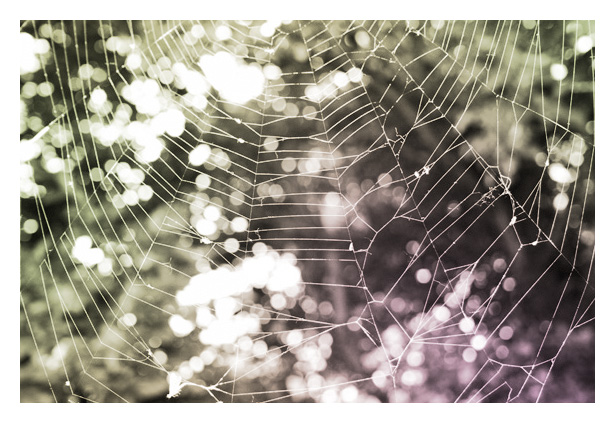
التجريب هو المفتاح ؛ كل وضع مزج يغير المنتج النهائي ، مما يعني أنك لن تتمكن من إعادة إنتاج أي نتيجة. يستخدم المثال التالي شاشة وضع المزج ، التي تقوم بإزالة الصورة وجعلها تبدو رجعية. تجريب تأثيرات مثل هذا هو عادة كيف يتم نسخ آثار الكاميرا Lomo و Holga الرجعية.
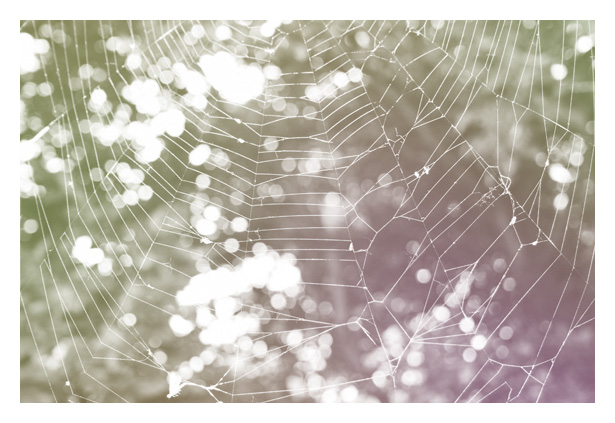
مصادر
في ما يلي مجموعة صغيرة من مقاطع الفيديو الدعائية الشهيرة التي تستخدم أساليب المزج:
- إنشاء ملصق الرجعية الجرونج في برنامج فوتوشوب
- إنشاء ملصق B-Movie لا يصدق في Photoshop
- تصميم ملصق الحفلة: الجنس الجديد في برنامج فوتوشوب
- كيفية إنشاء ريترو الخيال العلمي لعبة كمبيوتر ملصق في برنامج فوتوشوب
- تصميم الملصق المستقبلي الرجعية الملونة في برنامج فوتوشوب
5. الملمس والضوضاء
يضيف الملمس والضوضاء اهتمامًا بصريًا لعملك. في بعض الحالات ، لا يبدو التصميم ببساطة بدونهما. في حالات أخرى ، يمكن أن يكون الملمس والضوضاء أكثر من اللازم. فيما يلي بعض الأمثلة على التصميمات القديمة التي تعمل بشكل جيد مع النسيج.
يتم استخدام نسيج مصور على شكل قماش في هذه القطعة ، مما يمنح التصميم العام مظهرًا باهتًا.
ينتج هذا النسيج النظيف تصميمًا نظيفًا في نهاية المطاف. يتم تحقيق المظهر القديم مع فرشاة الجرونج الخفيفة لإزالة بعض أجزاء الشعار والطباعة.
تم استخدام نسيج الورق بشكل مفرط في هذه القطعة لإنتاج قطعة رقمية متقشرة قديمة المظهر.
على غرار المثال الأخير ، تم استخدام نسيج ورقي لجعل العمل الفني يبدو وكأنه ملصق قديم. كما يتم وضع نسيج داكن فوق صور ظلية الملاكم.
تم استخدام مزيج من الخشب والورق المعاد تدويره وقوام صبغة القهوة هنا لإنتاج تأثير رائع حقًا. تم تطبيق وضع المزج على الطبقة التي يعمل عليها الحرف ، مما يسمح بعرض النسيج.
النسيج في تصميم الويب هذا بسيط ودقيق ، ومع ذلك فهو يساهم بشكل كبير في الاهتمام البصري للعمل بشكل عام.
يستخدم الملمس هنا لفرح الخلفية والطباعة. أبسط القوام ولكن لا تزال فعالة جدا.
تم استخدام الملمس بالحد الأدنى لفرح هذا التوضيح ، وإعطائه عمق وجعله أكثر جاذبية للعين.
وهنا قطعة فقط لن تبدو على حالها دون الملمس: كل الخلفية والتوضيح والطباعة كلها محكم.
هذه القطعة تختلف إلى حد ما عن غيرها في هذا العرض. الملمس ليس صورة بل صورة متجهية.
مصادر
تحتوي القائمة أدناه على روابط بالعديد من مواقع الويب الرائعة حيث يمكنك تنزيل القوام ، سواء أكان ممتازًا أم مجانيًا في عملك:
- TextureVault
سوق متميزة خاصة لتنزيل القوام الفردي. السعر يختلف باختلاف حجم الملمس. - فقدت وأخذت
مدونة رائعة تنشر بعضًا من أفضل القوام حولها. بعض الاشياء ذات الجودة العالية هنا. يمكنك أيضا عرض القوام في معرض . - CG القوام
ربما واحدة من أكبر صالات النسيج حولها. تتوفر الآلاف من الصور مجانًا. - TextureLovers
TextureLovers هو في الأساس معرض للقوام من جميع أنحاء شبكة الإنترنت. إنه مكان رائع يمكنك الذهاب إليه إذا كنت غير متأكد من المكان الذي تبحث فيه ، لأنه يعرض مواد من مجموعة متنوعة من مواقع الويب.
6. صورة المحاصيل والأقنعة الطبقية
تعدّ اقتصاص الصورة وأقنعة الطبقة فعالة لإضافة عناصر إضافية إلى العمل. لماذا تشمل صورة كاملة عندما يمكنك فقط إظهار ما تحتاجه أو تصميمه ليتناسب مع بقية العمل؟ البساطة هي المفتاح في تصميم الرجعية.
تستفيد هذه القطعة من التأثيرات النسيجية والآثار المطبعية ، وتستخدم بذكاء قناع طبقة لتقريب صورة المجرة. يبدو رائعا.
لا تستخدم هذه القطعة الرجعية فقط صورًا ملثِمة للرجعية ، بل أيضًا دوائر وسكتات دقات وأوضاع مزج ومخطط ألوان محدود ، جميع العناصر الرئيسية التي تغطيها هذه المقالة.
هذه القطعة بسيطة للغاية ولكنها تبدو رائعة. يتم إخفاء الصور في دوائر وصاخبة جدًا ، مما يمنحها مظهراً رائجاً مستقبلياً.